
In kasta oo ay aad u yar tahay, laakiin leh qalab tufaax ah, dhibaatooyin kaladuwan ayaa waliba soo bixi kara. Gaar ahaan, waxay noqon doontaa qalad ku saabsan lafteeda shaashadda aaladda aaladdaada farriin "ku xira iTunes si aad u isticmaasho ogeysiiska riixista."
Sida caadiga ah, cilad "waxay ku xidhantahay iTunes si ay u isticmaalaan ogeysiiska riixista" waxay ku dhacdaa shaashadda isticmaalaha tufaaxa ee ku saabsan rakibidda Xiriirka Apple Aqoonsigaaga Apple. Marar badan oo dhif ah, sababta dhibaatada ayaa ah dhibaatada ka jirta qalabka firmware-ka.
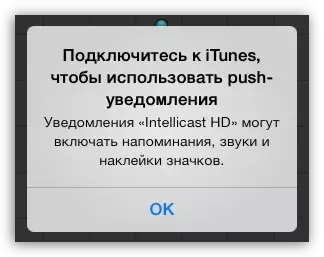
Qaababka lagu xallinayo qaladka "Ku xir iTunes si aad u isticmaasho ogeysiisyada riixa"
Habka 1: Dib-u-soo-galida Apple Id
1. U fur arjiga qalabkaaga "Dejinta" ka dibna u tag qaybta "ITunes Dukaan iyo App Store".

2. Guji emaylkaaga Aqoonsiga Apple.

3. Doorasho "Ka bax".

4. Hadda waxaad u baahan tahay inaad dib u bilowdo aaladda. Si tan loo sameeyo, dhagsii badhanka awoodda jirka muddo dheer ilaa qoraalka uu shaashadda ka muuqdo. "Dami" . Waxaad u baahan doontaa inaad ku kharash gareyso bidix ilaa midig.
shan. Ku xir aaladda sidii caadiga ahayd oo dib ugu noqo qaybta menu "Dejinta" - "ITUNES Store iyo App Store" . Guji badhanka "Inaad soo gasho".

6. Gali xogtaada Aqoonsiga Apple-ga - cinwaanka emaylka iyo erayga sirta ah.

Sida caadiga ah, ka dib markii la fulinayo ficiladan, xaaladaha badankood, qalad ayaa la baabi'iyaa.
Habka 2: Dejinta Dib-u-dejinta oo buuxa
Haddii habka ugu horreeya uusan keenin wax natiijo ah, waxaa habboon inaad isku daydo inaad sameyso dib-u-dejin buuxa oo ah dejinta aaladda Apple-kaaga.
Si tan loo sameeyo, ballaariso arjiga "Dejinta" ka dibna u tag qaybta "Aasaasiga".
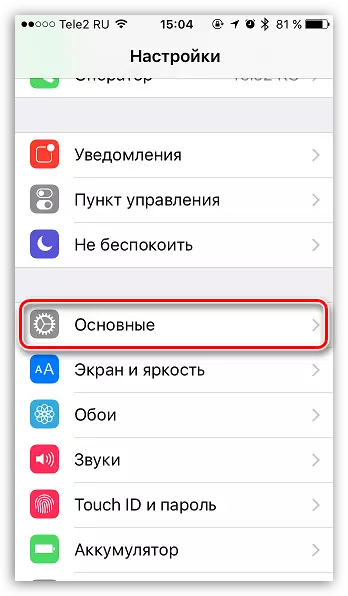
Aagga hoose ee daaqadda, dhagsii sheyga "Dib-u-dejin".
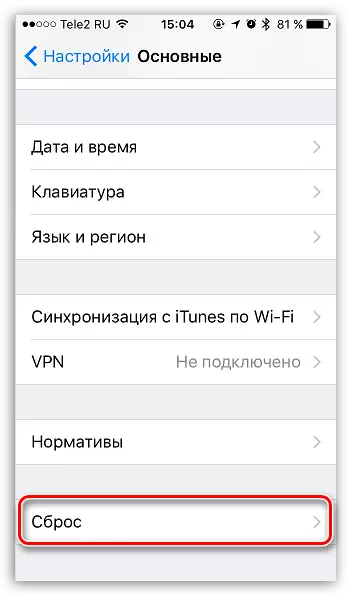
Xulo xudunta "Dib-u-dejinta dhammaan goobaha" Ka dibna xaqiiji ujeedadu inay sii waddo fulinta hawlgalkan.

Habka 3: Cusboonaysiinta Software
Sida caadiga ah, haddii labada qaab ee ugu horreeya ee kaa caawin kari waayey inaad cilad ka saarto "Ku xir iTunes si aad u isticmaasho ogeysiiska riixista", markaa waa inaad isku daydaa inaad cusbooneysiiso macruufka (hadaadan horey u sameynin).Hubso in ay jirto lacag ku filan batteriga ama qalabku uu ku xiran yahay xeerka, ka dibna la diro arjiga "Dejinta" oo tag qaybta "Aasaasiga".
Meesha ugu sareeya ee daaqadda, fura shayga "Cusboonaysiinta softiweerka".
Daaqadda furana, nidaamku wuxuu bilaabi doonaa hubinta cusboonaysiinta. Haddii la ogaado, waxaa lagugu soo diri doonaa inaad soo dejiso oo aad rakibto softiweerka.
Habka 4: Soocelinta gadget-ka iyada oo loo marayo iTunes
Xaaladdan oo kale, waxaan kugula talineynaa inaad dib u soo celiso qalabka firmware-ka aaladdaada, i.e. Samee habka soo kabashada. Ku saabsan sida loo soo saaro nidaamka soo kabashada, waxaa horay loogu sheegay websaydhkeena.
Sidoo kale eeg: Sida loo soo celiyo iPhone, iPad ama iPod iyada oo loo marayo iTunes
Sida caadiga ah, kuwanu waa qaabab aasaasi ah oo qalad lagu xalliyo "Ku xir iTunes si loo isticmaalo ogeysiiska riixista". Haddii aad haysato hababkaaga wax ku oolka ah ee baabi'inta dhibaatada, wax nooga sheeg iyaga faallooyinka.
